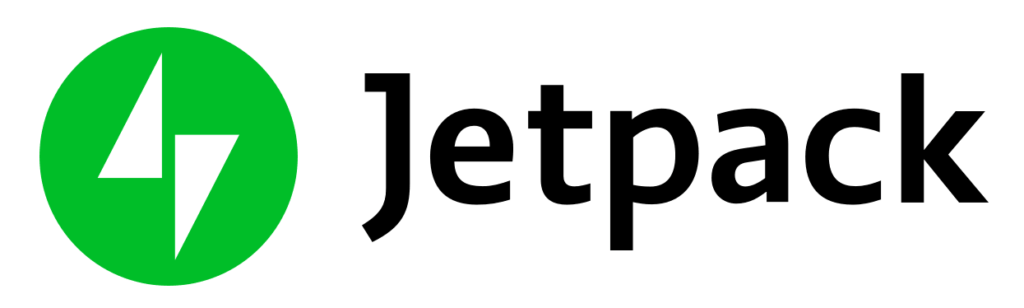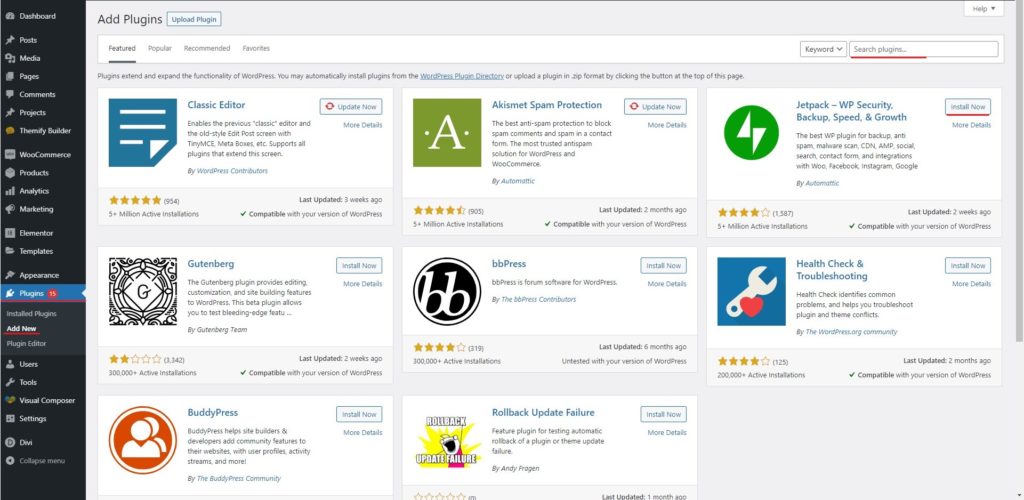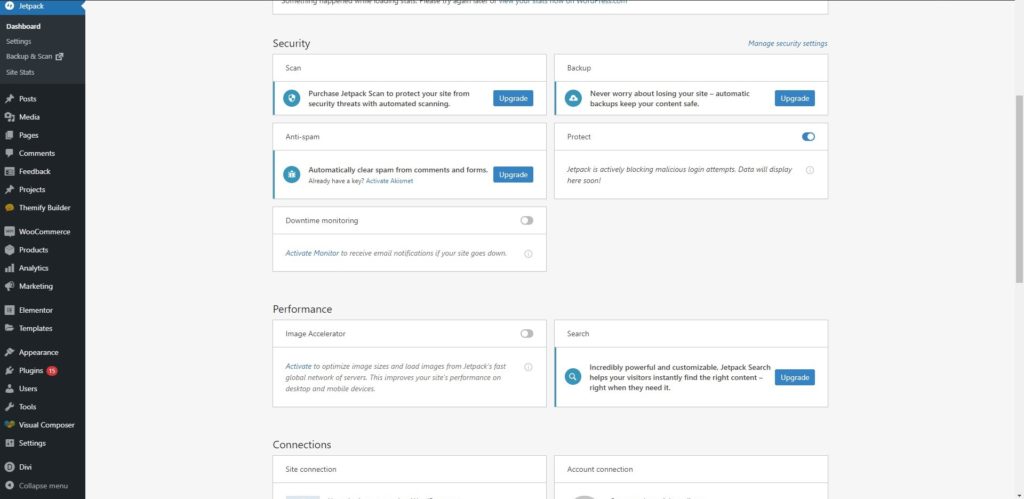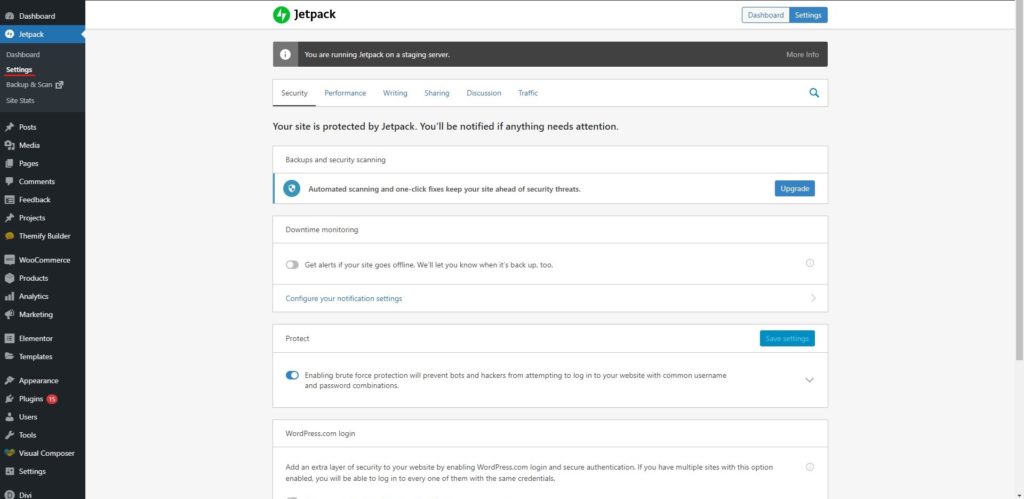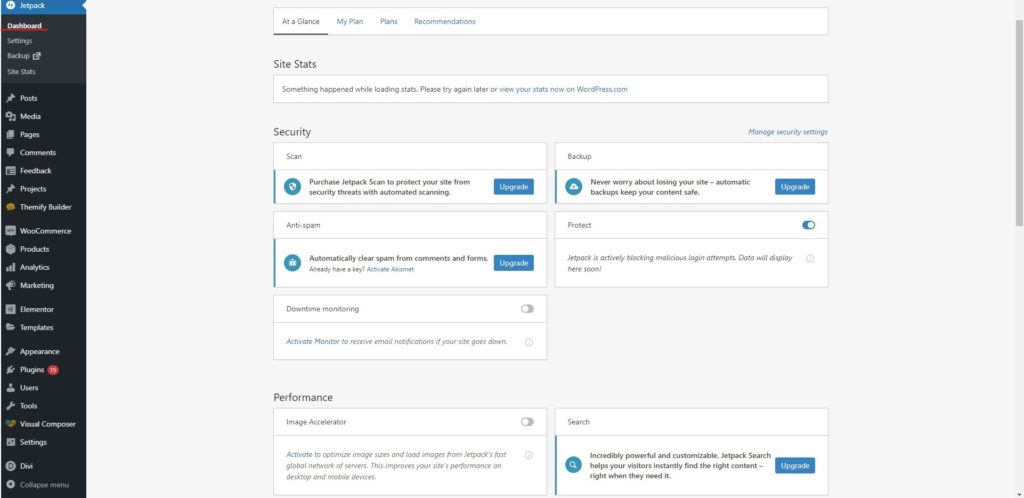Come impostare la sicurezza Jetpack?
Sommario
Jetpack è uno dei migliori plugin per sicurezza e prestazioni che puoi utilizzare. Non sarebbe giusto chiamarlo semplicemente plugin di sicurezza o plugin di prestazioni. È un plugin tutto in uno che copre tutte le cose che puoi fare. Puoi vedere statistiche, analisi e molto altro. Pertanto, possiamo dire che è un plugin tutto in uno che ha tutto ciò che puoi immaginare.
Vedremo qui come impostare il plugin di sicurezza Jetpack.
Panoramica della sicurezza Jetpack
Inizieremo con una panoramica del plugin. È del team ufficiale di WordPress. Quindi non è un software di terze parti. Quando installi WordPress, ti suggerirà anche di installare Jetpack. È di Automattic e troverai il plugin direttamente nell'elenco dei plugin in primo piano.
Il plugin ha tutte le cose che stai cercando. Copre statistiche del sito web, problemi di, performance, eccetera. Se desideri un plugin tutto in uno che faccia il lavoro per te, puoi sicuramente utilizzare Jetpack.
Vedremo alcune delle interessanti funzionalità che ha da offrire. Con questo elenco di funzionalità, scoprirai quanto è buono jetpack e dovresti installarlo o meno.
- Sicurezza: uno dei modi migliori per proteggere il tuo sito web è installare un plugin di sicurezza. Jetpack ha anche alcune delle funzionalità di sicurezza che adorerai.
- Social: Con questo otterrai pulsanti social. Quando installi Jetpack, otterrai anche i pulsanti social che puoi utilizzare sotto i tuoi post. Questo pulsante social ti consentirà di rendere condivisibile il tuo sito web.
- I backup: puoi eseguire il backup del tuo sito web con facilità.
- Prestazione: Ti aiuterà ad aumentare le prestazioni del tuo sito web. Puoi configurare il plugin in modo tale da aumentare la velocità del tuo sito web.
- Mobile ottimizzazione: Esistono alcune opzioni con cui puoi abilitare la versione mobile del tuo sito web.
- Gestione centrale: puoi gestire tutti i tuoi siti web in un unico posto. Questo è molto adatto per la persona che gestisce più blog.
- Statistiche del sito web: puoi vedere le statistiche delle persone che visitano il tuo sito web. Con questo, puoi determinare il tuo pubblico e da dove proviene.
Installazione del plugin di sicurezza Jetpack
Inizieremo con la parte più elementare come puoi installare il plugin. Se stai installando WordPress, lo faranno suggerisco di installare Jetpack. Lo stesso vale con WooCommerce. Quando configuri WooCommerce, ti verrà chiesto di installare anche Jetpack alla fine della pagina. Quindi, se ti chiedono di installarlo, puoi installarlo direttamente da lì.
Tuttavia, se non vuoi installarlo da lì. Esistono altri modi per installarlo. Per questo, dovrai andare a plugin > Aggiungi un nuovo plugin. Lì troverai tutti i plugin. Nel sezione in primo piano, troverai il plugin Jetpack.
Usa installa il plugin Jetpack Security e la procedura è terminata. Lo farà allora chiederti di attivare il plugin. Puoi semplicemente attivare il plugin premendo il pulsante di attivazione nella schermata dei plugin. Qui è dove hai completato la configurazione.
Ora hai installato con successo il plugin Jetpack Security.
Se hai già scaricato il file zip del plugin Jetpack, non devi cercare il plugin nella directory dei plugin. Invece, puoi installarlo direttamente dallo zip. In tal caso, dovrai farlo vai a plugin E poi puoi fare clic sul plug-in di caricamento.
Ti verrà quindi chiesto di selezionare il file. Puoi selezionare il file zip che hai appena scaricato. Puoi semplicemente caricare il file zip e quindi seguire gli stessi passaggi per attivare il plugin. In questi semplici passaggi hai installato e attivato con successo il plugin. Il passaggio successivo è dove puoi eseguire la configurazione.
Non preoccuparti, il file anche la parte di configurazione è semplice. Se segui la guida, ti ci vorrà pochissimo tempo per configurare il plugin. Pertanto, puoi sicuramente seguire la guida e seguire attentamente ogni passaggio per configurare il plugin.
Attivazione dei moduli
Prima di poter fare qualsiasi cosa, dovrai creare un account qui. Jetpack ti chiederà accesso all'account WordPress. Non è l'account del tuo sito web ma è un account wordpress.com.
La maggior parte delle persone che utilizzano WordPress self-hosted non avranno accesso allo stesso. Pertanto, non hanno l'account WordPress. In tal caso, puoi sicuramente creare un account. Creare un account è facile e difficilmente ci vorranno pochi minuti per creare un account. Una volta che il tuo account è pronto, puoi passare alla parte successiva.
Durante la registrazione di un account, ti verrà chiesto anche di inserire il nome del sito web. Qui è dove puoi inserire il nome e l'URL del tuo sito web. Inoltre, ti chiederanno di scegliere il piano. Puoi sicuramente iniziare con il piano gratuito. Di solito, l'opzione per il piano gratuito non è disponibile da qualche parte. Quindi, puoi trovare il pulsante e fare clic su di esso per attivare il plug-in.
La parte successiva è dove puoi iniziare ad attivare i moduli.
Proprio come molti plugin, Jetpack funzionerà sui moduli. Pertanto, puoi attivare i moduli e ottenere la funzionalità di quel modulo.
Ad esempio, c'è un modulo di backup. Se attivi il modulo di backup, puoi eseguire i backup. Allo stesso modo, ci sono vari altri moduli. Ciascuno dei moduli rappresenterà un tipo specifico di funzionalità.
Puoi attivare i plugin secondo le tue esigenze. Tieni presente che se attivi tutti i plugin, il tuo sito web rallenterà e inizierai a sentire una velocità lenta. Pertanto, dovresti attivare solo i moduli che desideri e quelli di cui hai bisogno.
Impariamo di più su funzionalità e utilizzo.
Sicurezza – Plug-in Jetpack
Quando vai jetpack > Impostazioni profilo. Vedrai varie schede. Puoi semplicemente andare alla sicurezza e otterrai le seguenti opzioni.
Questo è il posto dove puoi configurare la sicurezza del sito web.
La prima opzione qui è la mia preferita. Qui puoi ottenere il completo monitoraggio dei tempi di inattività del sito web. Puoi sapere quando il tuo sito web è rimasto inattivo e per quanto tempo. Jetpack farà un passo avanti qui se lo desideri. Monitorerà il tuo sito Web per i tempi di attività e quando il sito Web non è accessibile. Ti invierà semplicemente un'e-mail dicendoti che il tuo sito web non è accessibile.
Quando ricevi un'e-mail sullo stesso argomento, puoi sapere quali sono le cose che non vanno sul sito web. Inoltre, quando il sito web sarà di nuovo attivo, ti invieranno nuovamente un'e-mail dicendoti che il tuo sito web è stato ripristinato. Questa funzionalità è inclusa anche nel piano gratuito. Pertanto, non è necessario optare per il piano premium per questo.
La prossima cosa qui è il protezione dagli attacchi di forza bruta. Puoi facilmente proteggere il tuo sito web dagli attacchi di forza bruta insieme a molti altri. È meglio lasciare la maggior parte delle opzioni come predefinite se non ne sai di più. Le opzioni predefinite ti aiuteranno a proteggere il tuo sito web dalla maggior parte degli attacchi.
Puoi sicuramente eseguire la configurazione avanzata se vuoi. Ti consentirà anche di aggiornare automaticamente il plugin. Puoi sempre tenerlo acceso perché è molto utile.
Se desideri accedere alla dashboard di WordPress utilizzando i dettagli di wordpress.com, puoi mantenere attiva questa opzione. Questa è sicuramente la tua scelta su come accedere.
Prestazione
Dopo la sicurezza del sito Web, le prestazioni sono la prossima cosa che otterrai qui. Ci sono molte opzioni predefinite qui che sono sufficienti per la maggior parte delle persone. Non è necessario apportare modifiche qui.
Vedremo ancora quali sono le opzioni e cosa fanno.
C'è un'opzione chiamata a acceleratore di siti. Questo sarà ottimizzare le immagini sul tuo sito web e lo farà ottimizzare le pagine per caricarli più velocemente. Incorporerà tutti i file statici accelerando il tempo di caricamento.
Parlando di immagini, lo farà comprimere le immagini e sarà anche convertirli in .webp immagini. Questo sarà velocizza il tuo sito web tempo di caricamento. C'è un'altra opzione che puoi attivare se lo desideri. Si tratta di usare il funzionalità di caricamento lento. È una funzionalità piuttosto popolare di Jetpack Security e le persone la utilizzano per molti siti Web.
Per impostazione predefinita, WordPress caricherà tutte le immagini e quindi visualizzerà la pagina all'utente. Il caricamento lento non caricherà tutte le immagini. Invece, quando il l'utente inizia a scorrere, inizierà a caricarsi il resto delle immagini.
Questo è uno dei modi migliori per aumentare le prestazioni del tuo sito web. Ci sono molte altre cose che puoi fare qui.
Uno di questi è metodi di ottimizzazione della ricerca. Sono disponibili opzioni per l'ottimizzazione della ricerca. Tuttavia, se lo sei utilizzando la versione gratuita, non avrai alcun accesso a questa funzione. Pertanto, non lo vedrai.
Per gli utenti premium, puoi sicuramente farlo e aumentare la velocità del tuo sito web.
Altre schede
La scheda successiva riguarda l'esperienza di scrittura. Qui è dove puoi creare caroselli e ottimizzare l'esperienza di scrittura della tua pagina post-creazione. La funzionalità è ottima per tutti i blogger là fuori poiché puoi scrivere in modo più efficace qui. Inoltre, ci sono alcune altre opzioni che puoi impostare qui. Ciò includerà nascondere le distrazioni mentre scrivi.
Inoltre, puoi sempre attivare i backup se vuoi. Attivare i backup è sempre un'ottima idea se vuoi stare al sicuro. Il plugin eseguirà automaticamente il backup del tuo sito web e potrai ripristinarlo quando vuoi.
Performance modelli/hostess
La dashboard è il luogo in cui ti troverai vedere un breve riepilogo di tutte le cose. Puoi vedere se la sicurezza del sito web è sufficientemente stretta o meno. Puoi anche esegui una scansione direttamente dalla dashboard se vuoi. Questo è il modo migliore per eseguire la scansione poiché non è necessario visitare vari siti Web e fare le cose.
Utilizzando WordPress.com
Come abbiamo già accennato, l'obiettivo principale di Jetpack è centralizzare tutti i siti web. Otterrai una versione centralizzata di tutti i tuoi siti web. Qui è dove puoi accedere al tuo sito web utilizzando wordpress.com.
Quando utilizzi un sito Web WordPress, vedrai il "Accedi con WordPress.com" opzione. Quando fai clic sull'opzione WordPress, ti verranno richiesti i dettagli di accesso. Puoi anche inserire la password del tuo ID WordPress per accedere.
Allo stesso modo, Puoi usare wordpress.com fare tutte le cose. In questo modo potrai accedere a tutti i siti web collegati a Jetpack. Puoi gestire tutti i siti Web da wordpress.com. Ecco come puoi utilizzare il display centralizzato e fai tutto direttamente dal sito web.
Wordress.com è un ottimo modo per utilizzare determinate funzionalità del tuo sito web. Se vuoi semplicemente controllare i commenti di tutti i blog, puoi farlo direttamente da WordPress.com invece di aprire il pannello di amministrazione. Trattandosi di una piattaforma centralizzata, vedrai tutti i blog direttamente su un'unica dashboard.
Inoltre, hanno anche un'app Android da cui è possibile eseguire il sito Web.
Parole finali sulla sicurezza di Jetpack
Per concludere, ecco come impostare la sicurezza Jetpack sul tuo sito web. Ha tutte le funzionalità di base. Ciò dimostra chiaramente che qui non otterrai una sicurezza perfetta. Questo è il motivo principale per cui le persone non utilizzano Jetpack. Inoltre, alcune persone hanno notato un rallentamento nella velocità di caricamento del loro sito web dopo aver installato Jetpack. Pertanto, puoi sicuramente provare il piano gratuito di Jetpack. Se ritieni che non funzioni per te, puoi sicuramente disattivare il plug-in e tornare a un altro plug-in. Puoi sicuramente provarlo.
I nostri blog
Come iniziare?
Scopri di più